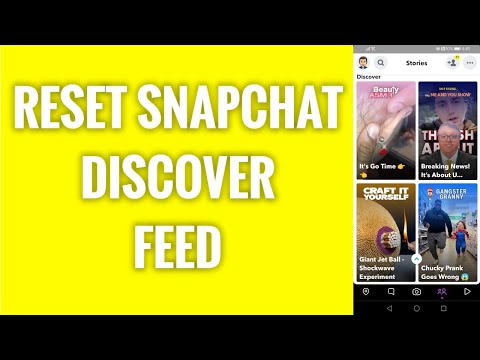Ta wikiHow uczy, jak dodać bezdźwięczny film do swojej historii na Facebooku na iPhonie lub iPadzie. Dowiesz się również, jak w ciszy oglądać historie innych ludzi, wyłączając wszystkie dźwięki w aplikacji Facebook.
Kroki
Metoda 1 z 2: Wyłączanie dźwięku we własnym filmie

Krok 1. Otwórz Facebooka
To niebieska ikona z białym „f”. Zwykle znajdziesz go na ekranie głównym.

Krok 2. Stuknij ikonę aparatu
Znajduje się w pobliżu lewego górnego rogu ekranu. Powinieneś teraz zobaczyć wizjer aparatu.

Krok 3. Naciśnij i przytrzymaj przycisk migawki, aby nagrać wideo
To duże koło u dołu ekranu. W każdej chwili możesz podnieść palec, aby zatrzymać nagrywanie.

Krok 4. Stuknij ikonę głośnika
Znajduje się u góry ekranu. W pobliżu głośnika pojawi się „x”, wskazując, że głośność jest teraz wyciszona.

Krok 5. Edytuj swój film
Jest to opcjonalne, ale możesz dotknąć magicznej różdżki, aby wyświetlić opcje edycji, a następnie edytować wideo według własnego uznania. Kiedy skończysz, dotknij Gotowe.

Krok 6. Dotknij strzałki w kółku
Znajduje się u dołu ekranu. To prowadzi do ekranu z opcjami udostępniania.

Krok 7. Umieść znacznik wyboru obok „Twoja historia
” Jeśli widzisz już znacznik wyboru, nie musisz niczego zmieniać.

Krok 8. Stuknij ikonę wysyłania
To ikona papierowego samolotu na dole ekranu. Twój bezdźwięczny film zostanie teraz opublikowany w Twojej historii na Facebooku.
Metoda 2 z 2: Wyłączanie wszystkich dźwięków na Facebooku

Krok 1. Otwórz Facebooka
To niebieska ikona z białym „f”. Zwykle znajdziesz aplikację na ekranie głównym.
Jedynym sposobem na wyłączenie dźwięku w historiach ludzi na Facebooku jest wyłączenie całego dźwięku na Facebooku. Ta metoda przeprowadzi Cię przez ten proces

Krok 2. Dotknij ☰
Znajduje się w prawym dolnym rogu ekranu.

Krok 3. Wybierz Ustawienia
Znajduje się u dołu listy.

Krok 4. Wybierz Ustawienia konta

Krok 5. Stuknij Dźwięki
Znajduje się w drugiej grupie ustawień.

Krok 6. Przesuń przełącznik „Dźwięk w aplikacji” do pozycji wyłączonej
Gdy przełącznik zmieni kolor na szary, dźwięk na Facebooku zostanie wyłączony. Możesz go ponownie włączyć w dowolnym momencie, wracając do tego ekranu i ponownie włączając przełącznik.
Pytania i odpowiedzi społeczności
Szukaj Dodaj nowe pytanieZadaj pytanie Pozostało 200 znaków Dołącz swój adres e-mail, aby otrzymać wiadomość, gdy odpowiedź na to pytanie zostanie udzielona. Składać